آموزش چندین روش فعال سازی Gzip در وردپرس + افزونه
فعال سازی Gzip در وردپرس در واقع از اولویت های افزایش سرعت وردپرس هستش که امروزه تمامی وبمستران به آن میپردازن, در ادامه با آموزش فعال سازی gzip با ما همراه باشید .
فعال سازی Gzip در وردپرس
gzip یک روش فشرده سازی فایل ها و متن است که در هاست وردپرسی شما با روش هایی که در این مقاله گذاشتیم قابل تنظیم میباشد .
بخصوص میتوانید هر فرمتی را در فشرده سازی بکار بگیرید .
فشرده سازی به سرور دستور میدهد که فایل ها را فشرده کرده تا بتواند وبسایت شما را با سرعت و بهینه بالا به کاربران شما به نمایش بگذارد .
فعال کردن فشرده سازی gzip یک روش استاندارد میباشد . اگر شما از این قابلیت استفاده نمیکنید , صفحات وبسایت شما به احتمال زیاد کندتر از رقبای شما خواهد بود .

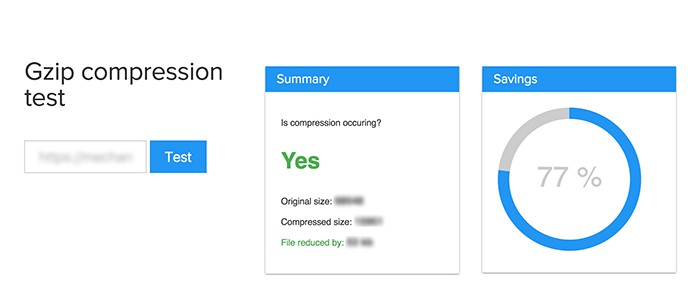
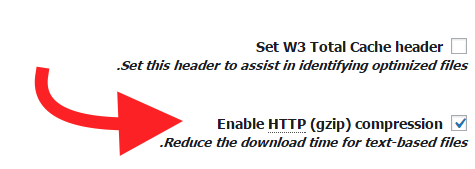
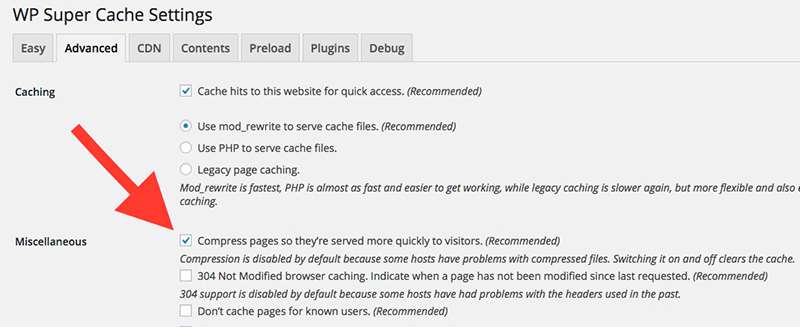


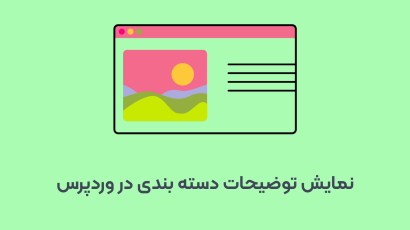

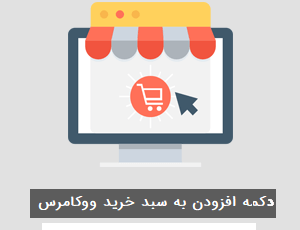



دیدگاهتان را بنویسید